Færa, bæta við, eyða og númera síður InDesign CS5

Pages spjaldið í InDesign Creative Suite 5 gerir þér kleift að velja, færa, bæta við, eyða, númera og afrita síður í InDesign útgáfu.
Snúa, endurspegla, skala og klippa verkfærin í Adobe Creative Suite 5 (Adobe CS5) Illustrator nota öll sömu grunnskrefin til að framkvæma umbreytingar. Hér eru fimm leiðir til að umbreyta hlut: ein fyrir handahófskennda umbreytingu og fjórar aðrar fyrir nákvæmar umbreytingar byggðar á tölulegu magni sem þú slærð inn.
Vegna þess að þessi umbreytingaraðferð er handahófskennd, ertu að horfa á umbreytingu hlutar - með öðrum orðum, þú hefur ekki nákvæma prósentu eða horn í huga og þú vilt umbreyta hlutnum frjálslega þar til hann lítur rétt út. Fylgdu bara þessum skrefum:
Veldu hlut og veldu síðan umbreyta tól (Snúa, endurspegla, mælikvarða eða klippa).
Smelltu einu sinni á listaborðið.
Vertu varkár hvar þú smellir því smellurinn ákvarðar viðmiðunarpunktinn eða áspunktinn fyrir umbreytinguna. Smellurinn setti áspunktinn fyrir ofan hægra eyrað. Myndinni er snúið um ásinn sem búinn er til á þeim tímapunkti.
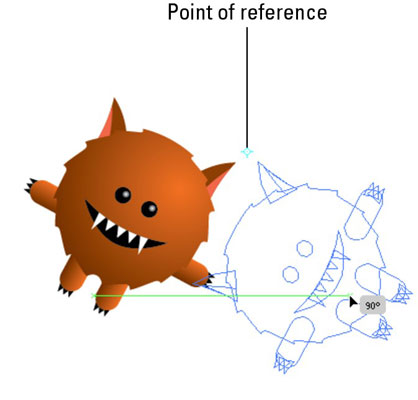
Fyrsti músarsmellurinn býr til áspunktinn.
Dragðu í einni sléttri hreyfingu.
Dragðu bara þangað til þú býrð til umbreytinguna sem þú vilt.
Haltu inni Alt (Windows) eða Option (Mac) takkanum þegar þú dregur til að klóna nýlega umbreyttan hlut á meðan upprunalega hlutnum er haldið ósnortnum. Þetta bragð er sérstaklega gagnlegt þegar þú ert að nota Reflect tólið.
Í aðferðunum í þessum hluta er þér sýnt hvernig á að framkvæma umbreytingar með því að nota sérstakar tölulegar upplýsingar:
Nákvæm umbreytingaraðferð 1 — með því að nota valmynd tólsins:
Veldu hlut og veldu síðan Snúa, Endurspegla, Skala eða Skera tól.
Tvísmelltu á Transform tólið á Tools spjaldinu.
Gluggi sem er sérstakur fyrir valið tól birtist. Í þessu dæmi var snúningsverkfærið valið og síðan tvísmellt til að opna snúningsgluggann.
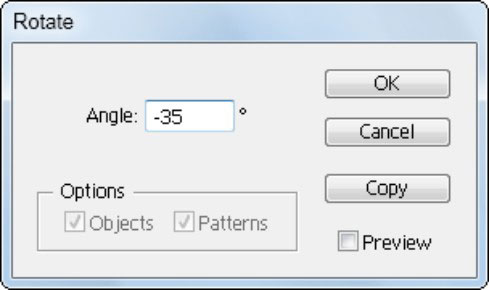
Tvísmelltu á Transform tól til að opna valmynd þess.
Sláðu inn horn, kvarðaða upphæð eða prósentu í viðeigandi textareit.
Veldu Forskoðun gátreitinn til að sjá áhrif umbreytingarinnar áður en þú smellir á OK; smelltu á Copy hnappinn í staðinn fyrir OK til að halda upprunalega hlutnum óskertum og umbreyta afriti.
Nákvæm umbreytingaraðferð 2 — með því að nota viðmiðunarpunktinn:
Veldu hlut og veldu síðan Snúa, Endurspegla, Skala eða Skera tól.
Alt-smelltu (Windows) eða Valkost-smelltu (Mac) hvar sem þú vilt setja viðmiðunarpunktinn.
Í viðeigandi Transform tool valmynd sem birtist, sláðu inn gildi og smelltu á OK eða smelltu á Copy hnappinn til að beita umbreytingunni.
Þessi aðferð er sú besta til að nota ef þú þarft að snúa hlut nákvæmt magn á skilgreindum ás.
Nákvæm umbreytingaraðferð 3 — með því að nota Transform valmyndina:
Veldu hlut og veldu síðan umbreytingarmöguleika úr valmyndinni Object→ Transform.
Viðeigandi umbreytingargluggi birtist.
Sláðu inn nokkur gildi og smelltu á OK eða hnappinn Afrita.
Nákvæm umbreytingaraðferð 4 — með því að nota Transform spjaldið:
Veldu hlut og veldu Gluggi→ Umbreyta til að fá aðgang að Umbreytingarspjaldinu.
Stilltu valkosti þína.
Þó að nota Transform spjaldið sé líklega auðveldasta leiðin til að fara, gefur það þér ekki möguleika á að tilgreina nákvæman viðmiðunarpunkt (með því að smella á músina) eða aðra valkosti sem eiga við um einstök Transform verkfæri.
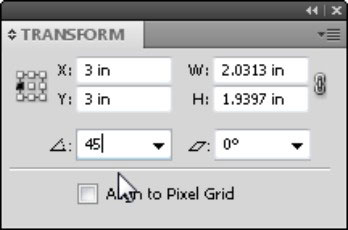
Sláðu inn gildi á Transform spjaldið.
Pages spjaldið í InDesign Creative Suite 5 gerir þér kleift að velja, færa, bæta við, eyða, númera og afrita síður í InDesign útgáfu.
Leitarvélagögn geta verið mjög hjálpleg við að leiðbeina markaðsaðferðum þínum. Notaðu þessa handbók til að finna út hvernig á að nota þessi gögn í Adobe Analytics.
Rétt eins og í Adobe Illustrator, bjóða Photoshop teikniborð möguleika á að byggja upp aðskildar síður eða skjái í einu skjali. Þetta getur verið sérstaklega gagnlegt ef þú ert að smíða skjái fyrir farsímaforrit eða lítinn bækling.
Lærðu hvernig á að beita gagnsæi á SVG grafík í Illustrator. Kannaðu hvernig á að gefa út SVG með gagnsæjum bakgrunni og beita gagnsæisáhrifum.
Eftir að þú hefur flutt myndirnar þínar inn í Adobe XD hefurðu ekki mikla stjórn á klippingum, en þú getur breytt stærð og snúið myndum alveg eins og þú myndir gera í öðrum formum. Þú getur líka auðveldlega snúið hornin á innfluttri mynd með því að nota horngræjurnar. Maskaðu myndirnar þínar með því að skilgreina lokað form […]
Þegar þú ert með texta í Adobe XD verkefninu þínu geturðu byrjað að breyta textaeiginleikum. Þessir eiginleikar fela í sér leturfjölskyldu, leturstærð, leturþyngd, jöfnun, stafabil (kering og rakning), línubil (frama), Fylling, Border (strok), Skuggi (fallskuggi) og Bakgrunnsþoka. Svo skulum endurskoða hvernig þessar eignir eru notaðar. Um læsileika og leturgerð […]
Mörg verkfæranna sem þú finnur á InDesign Tools spjaldinu eru notuð til að teikna línur og form á síðu, svo þú hefur nokkrar mismunandi leiðir til að búa til áhugaverðar teikningar fyrir ritin þín. Þú getur búið til allt frá grunnformum til flókinna teikninga inni í InDesign, í stað þess að þurfa að nota teikniforrit eins og […]
Að pakka inn texta í Adobe Illustrator CC er ekki alveg það sama og að pakka inn gjöf – það er auðveldara! Textabrot þvingar texta til að vefja utan um grafík, eins og sýnt er á þessari mynd. Þessi eiginleiki getur bætt smá sköpunargáfu við hvaða verk sem er. Myndin neyðir textann til að vefja utan um hann. Fyrst skaltu búa til […]
Þegar þú hannar í Adobe Illustrator CC þarftu oft að lögun sé í nákvæmri stærð (til dæmis 2 x 3 tommur). Eftir að þú hefur búið til form er besta leiðin til að breyta stærð þess í nákvæmar mælingar að nota Transform spjaldið, sýnt á þessari mynd. Láttu hlutinn velja og veldu síðan Gluggi→ Umbreyta í […]
Þú getur notað InDesign til að búa til og breyta grafík QR kóða. QR kóðar eru strikamerki sem geta geymt upplýsingar eins og orð, tölur, vefslóðir eða annars konar gögn. Notandinn skannar QR kóðann með myndavélinni sinni og hugbúnaði á tæki, svo sem snjallsíma, og hugbúnaðurinn notar […]







